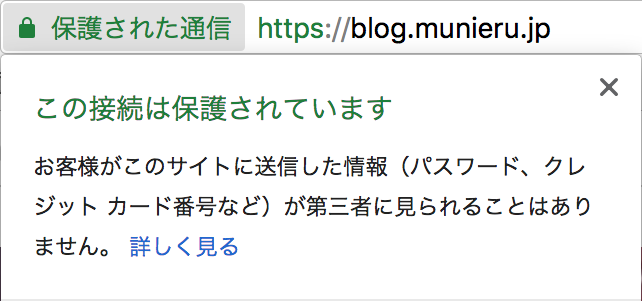
はてなブログを独自ドメインで運用している場合もHTTPSで配信できるようになったので、さっそくHTTPS化しました。*1
HTTPS配信を有効化
URL設定画面から、HTTPS配信を有効にしました。
これだけでHTTPSで配信されるようになりますが、Mixed Contentがある場合は解消する必要があります。
Mixed Contentを解消
Mixed Contentがあると、せっかくHTTPS化してもブラウザから危険なサイト扱いされてしまうので、解消しました。
ヘッダ画像を再アップロード
ブログのヘッダをカスタマイズしている方で、ヘッダのタイトル画像や背景画像がHTTPで配信されている場合があります。再度同じ画像をアップロードし直すことで解消します。
出典:【よくある質問】HTTPS配信時の混在コンテンツ(Mixed Content)対応について - はてなブログ ヘルプ
すべてのページに共通で表示されるヘッダ画像がHTTPになっていたので、デザイン設定画面から再アップロードしました。
Qiita WidgetのURLを変更
サイドバーに設置しているQiita Widgetのドメインがsuin.github.ioからqiita-widget.suin.ioに変更されており、リダイレクトされているせいかHTTP扱いになっていたので、新しいドメインに変更しました。
変更前
<script async src="//suin.github.io/qiita-widget/widget.js"></script>
変更後
<script async src="//qiita-widget.suin.io/widget.js"></script>
すべての記事ページを確認
過去記事で、記事編集画面の編集サイドバーにある各種の貼り付け(商品紹介、動画や画像貼り付けなど)を行ったものについては、ごく一部にHTTPS未対応のものがあります。大変お手数ですが、ご自身で記事を再度編集してご対応いただくようお願いいたします。
念のためすべての記事ページを確認したところ、一部の記事でAmazonの画像URLがHTTPになっていたので、記事の内容はそのまま更新する操作を行ないました。
参考リンク

電車で行こう! 約束の列車を探せ! 真岡鐵道とひみつのSL (集英社みらい文庫)
- 作者: 豊田巧
- 出版社/メーカー: 集英社
- 発売日: 2018/04/13
- メディア: Kindle版
- この商品を含むブログを見る